Genießen Sie Arcade-Spielspaß auf iMessage mit dem Sea Battle-Spiel für iMessage.
Das Schöne an iMessage-Spielen ist, dass es nicht zwingend erforderlich ist, dass beide Spieler gleichzeitig verfügbar sind, um das Spiel zu spielen. Ein Spieler kann seinen Zug nach Belieben beenden und das Spiel wird angehalten und der andere Spieler kann genau dort weitermachen, wo der erste Spieler aufgehört hat.
Eine der immergrünen Kategorien von Spielen war Arcade, und iMessage-Gaming ist keine Ausnahme. Die Leute lieben es, Arcade-Spiele zu spielen, während sie nahtlos mit ihren Freunden und Familienmitgliedern chatten, kombiniert mit der Möglichkeit, nach Belieben zu spielen.
Sea Battle ist ein solches Spiel, und wenn Sie wie alle anderen in die Action einsteigen wollten, sind Sie an der richtigen Stelle gelandet.
Installieren Sie Sea Battle mit dem iMessage App Store
Da Sea Battle nicht als eigenständiges Spiel im App Store erhältlich ist. Sie müssen die App „GamePigeon“ mit einer Sammlung von Spielen und der Seeschlacht herunterladen.
Starten Sie dazu zunächst die iMessage-App über den Startbildschirm Ihres iOS-Geräts.
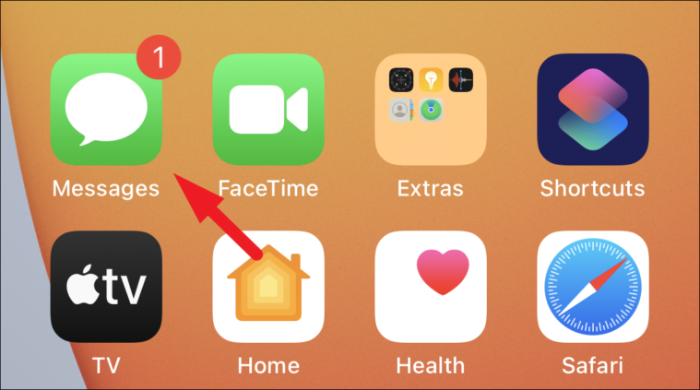
Tippen Sie dann auf einen der Konversationsköpfe auf dem Bildschirm Ihres Geräts.
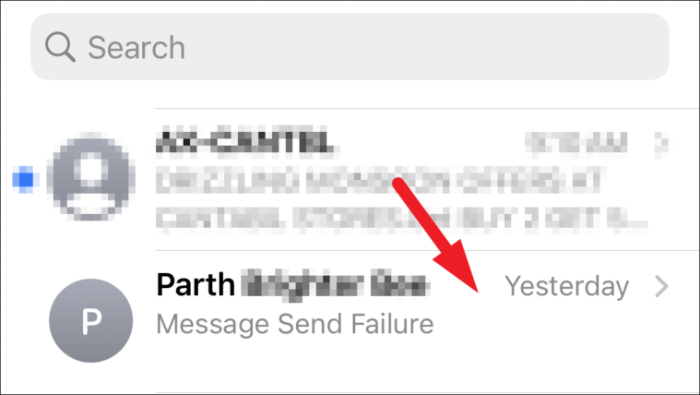
Tippen Sie danach auf das graue „App Store“-Symbol neben dem Meldungsfeld auf dem Bildschirm, um alle Optionen für den „App Store“ anzuzeigen.
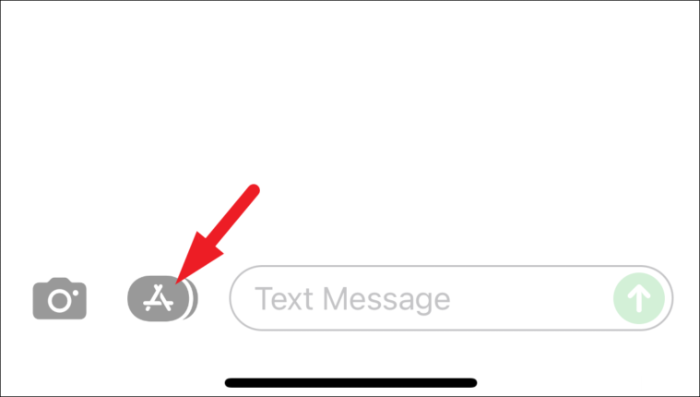
Klicken Sie als Nächstes auf das blau gefärbte „App Store“-Symbol in der „App-Leiste“. Dadurch wird der exklusive iMessage App Store in einem Overlay-Fenster auf Ihrem Bildschirm geöffnet.
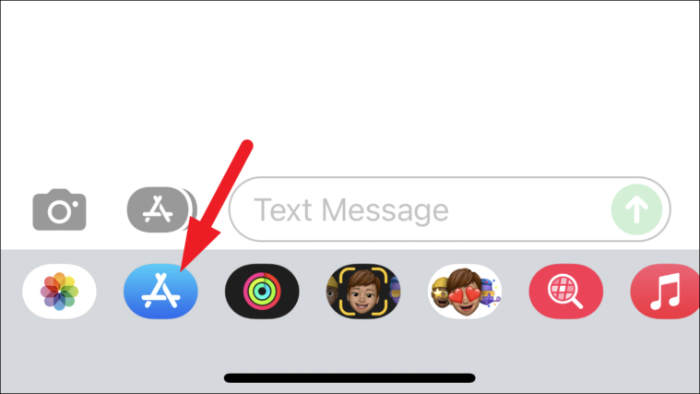
Klicken Sie im App Store-Overlay-Fenster auf das Symbol „Suchen“ oben rechts.
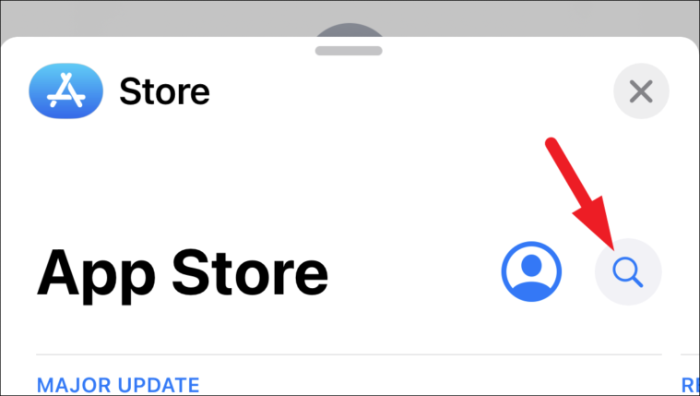
Geben Sie nun Wildtaube in das Suchfeld ein und tippen Sie auf die Schaltfläche "Suchen" in der unteren linken Ecke der Tastatur.
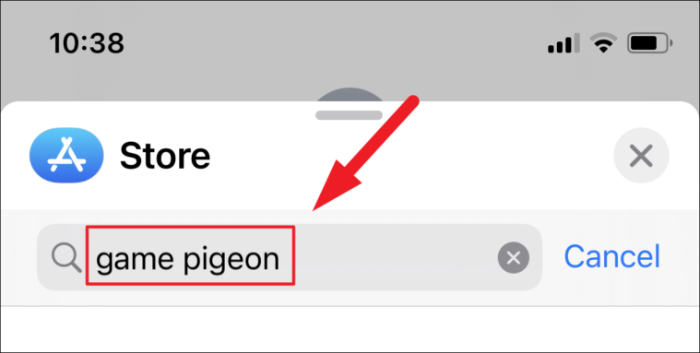
Klicken Sie anschließend im Overlay-App Store-Fenster auf die Schaltfläche „Get“ auf der Kachel „GamePigeon“ und warten Sie, bis die Installation abgeschlossen ist.
Notiz: Wenn die „GamePigeon“ bereits auf Ihrem Konto gekauft wurde, sehen Sie anstelle des „Get“-Buttons ein „Cloud mit einem Abwärtspfeil“-Symbol.
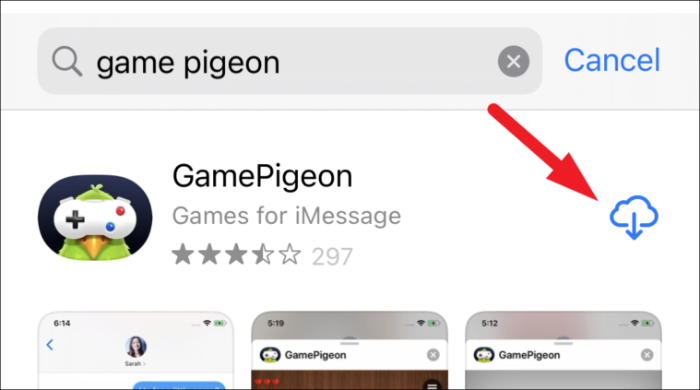
Starten Sie ein Seeschlacht-Spiel mit Ihren Kontakten
Nachdem Sie das Sea Battle-Spiel nun auf Ihrem iOS-Gerät installiert haben, erfahren Sie, wie Sie es mit Ihren Freunden und Familienmitgliedern spielen können.
Gehen Sie nach der Installation auf dem Startbildschirm Ihres Geräts zur Nachrichten-App. Tippen Sie dann auf den bereits in Ihrem Posteingang vorhandenen Konversationskopf oder tippen Sie auf das Symbol „Verfassen“, um eine neue Konversation mit Ihrem gewünschten Kontakt zu starten.
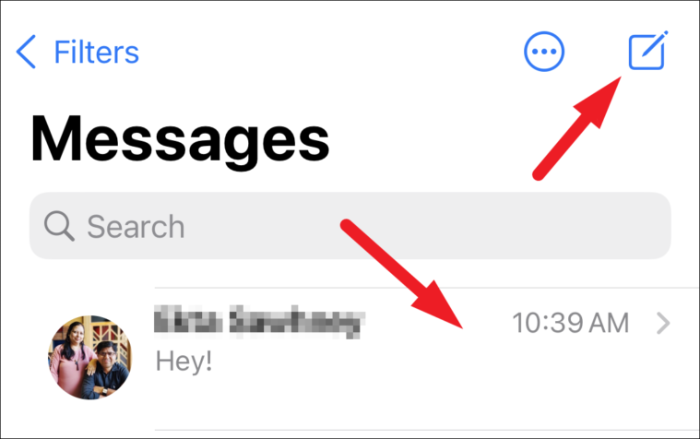
Scrollen Sie dann durch die „App-Schublade“ oben auf Ihrer Tastatur und tippen Sie auf das Symbol „GamePigeon“. Tippen Sie anschließend auf , um die Kachel „SEA BATTLE“ aus dem Optionsraster auszuwählen.
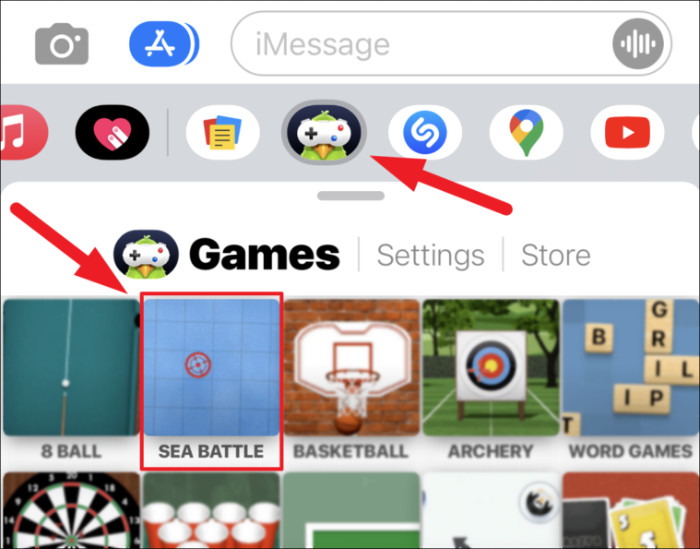
Wählen Sie danach den Spielmodus aus, indem Sie auf die gewünschte Option im Abschnitt "SPIELMODUS" klicken. Die Größe gibt die Rastergröße des Spiels an; Sie können den Waffenträger auch anpassen, indem Sie auf die Kachel „ANPASSEN“ neben dem Abschnitt „SPIELMODUS“ klicken.
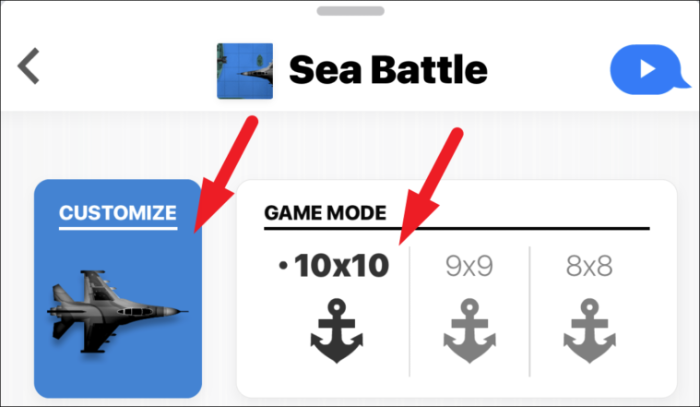
Fügen Sie dann, wenn Sie möchten, eine Nachricht aus dem bereitgestellten Bereich hinzu und tippen Sie dann auf das Symbol "Nachricht senden", um Ihren Kontakt zu einem Spiel einzuladen.
Notiz: Die Person, die Sie zum Spiel einladen, muss auch die App „GamePigeon“ installieren, um das Spiel zu spielen.
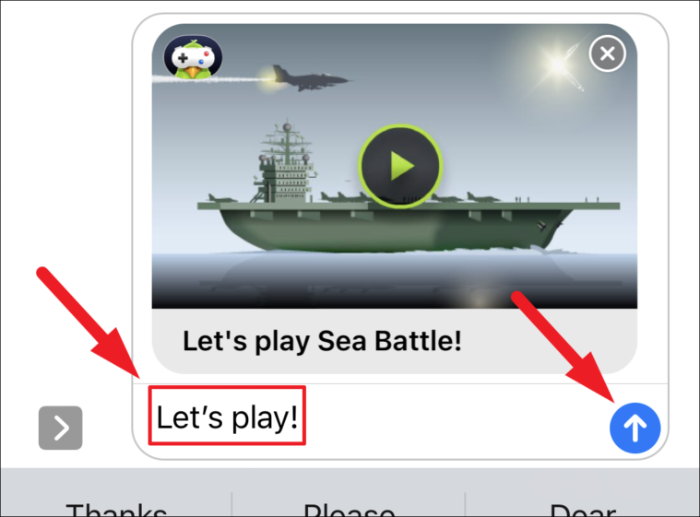
Nach dem Senden können sie einfach auf die Kachel „Seeschlacht“ tippen, um dem Spiel aus Ihrer Konversationsansicht in der Nachrichten-App beizutreten.
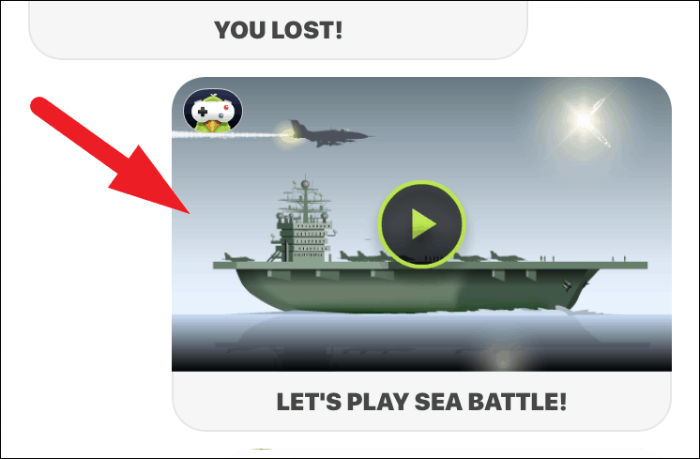
Da Sie eine Einladung verschickt haben, kann Ihr Gegner das Spiel beginnen. Sie können dies tun, indem sie eines der auf dem Raster vorhandenen Schiffe ziehen und sie nach ihren Wünschen anordnen. Tippen Sie dann auf die Schaltfläche „Start“, um das Spiel am unteren Bildschirmrand zu starten.
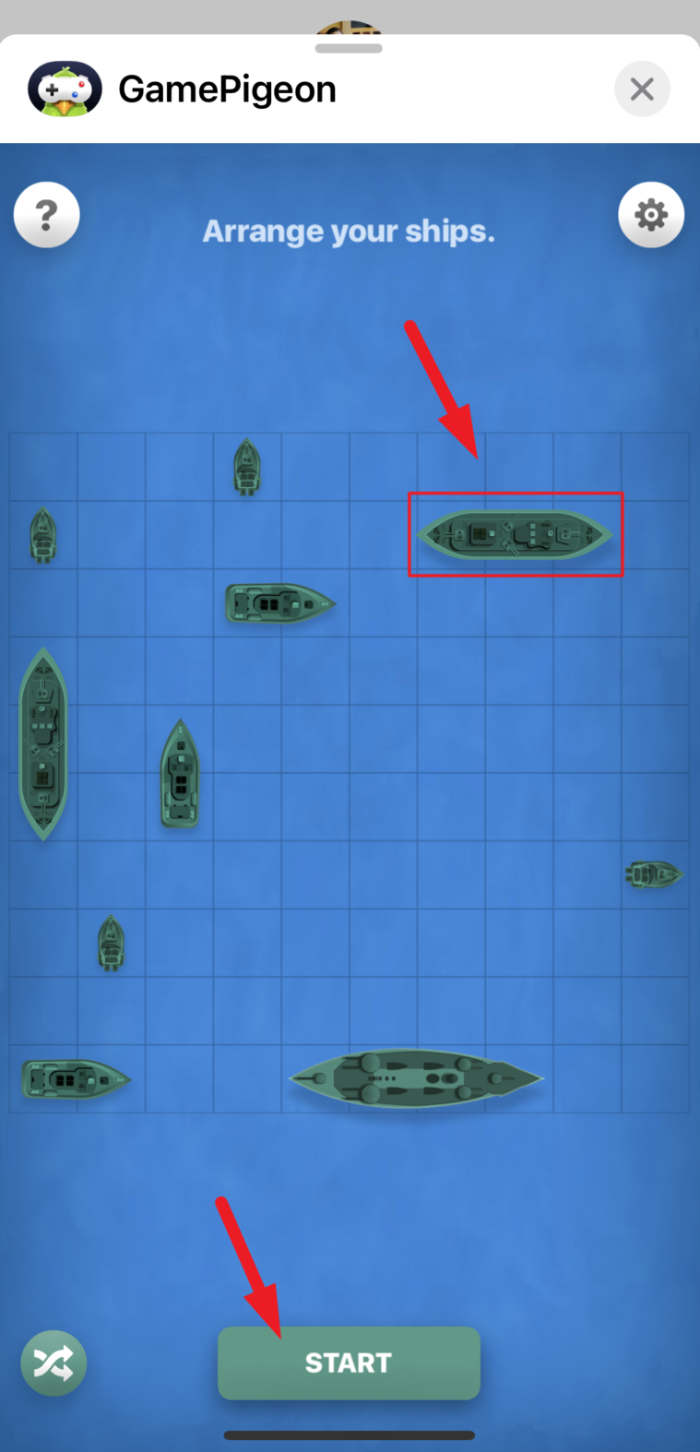
Sie können Schiffe nicht zu nahe beieinander platzieren. Wenn Sie dies tun, werden die Blöcke um die benachbarten Schiffe rot und Sie sehen die Meldung „Schiffe sollten sich nicht berühren“ am unteren Rand des Spielfensters.
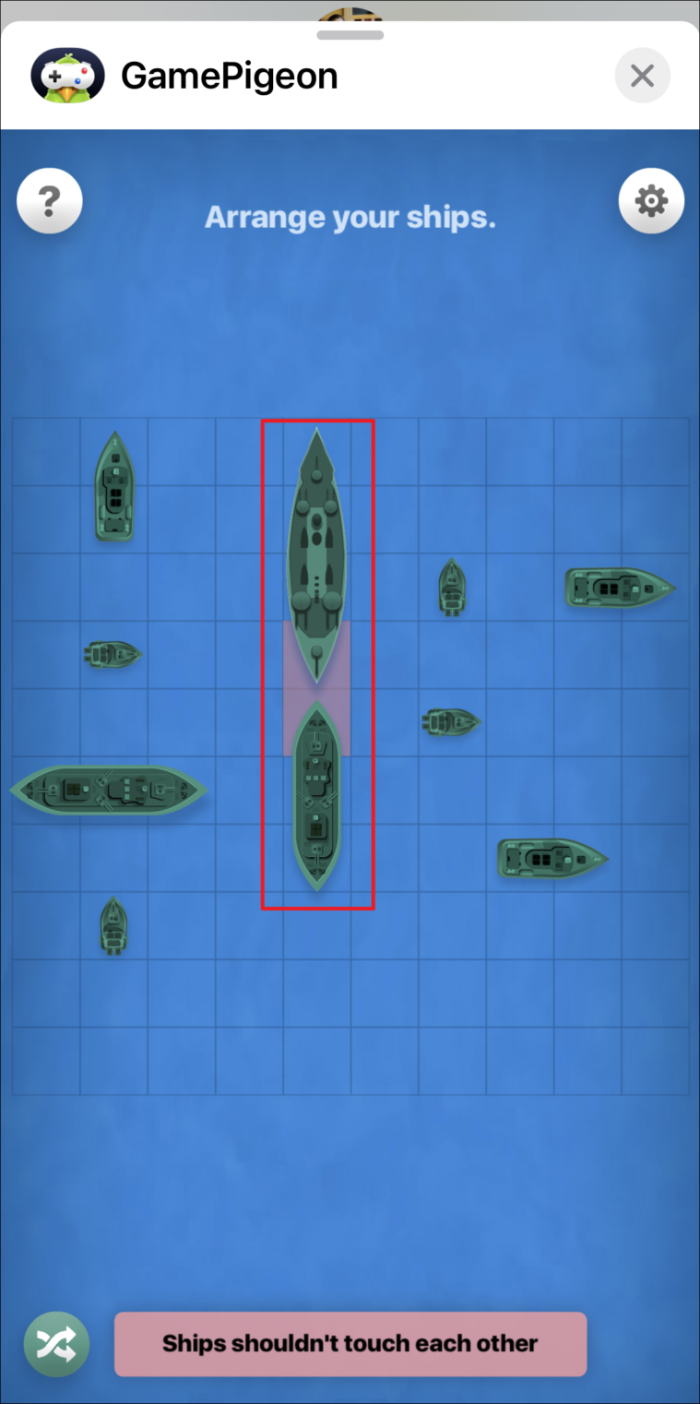
Wenn Sie nicht online sind und Ihr Gegner seinen Zug beendet, erhalten Sie eine iMessage von ihm, in der das Spiel hervorhebt, dass es sich um Ihren Zug handelt. Tippen Sie in der Konversationsansicht auf die Nachrichtenkachel, um an der Reihe zu sein.
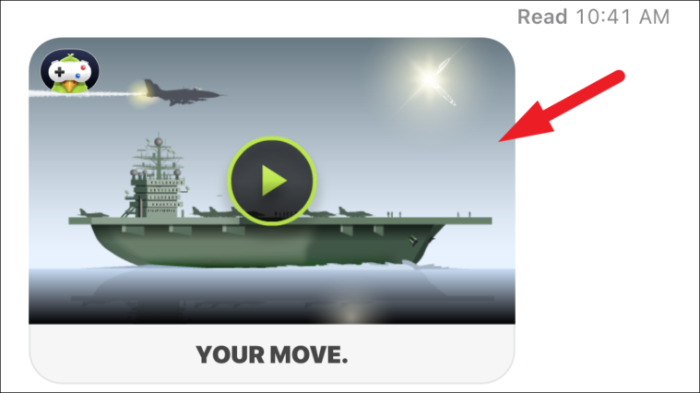
Da Sie jetzt an der Reihe sind, müssen Sie nun die Position ihres Schiffes auf dem Raster erraten und zur Bestätigung auf einen Block tippen. Tippen Sie als Nächstes auf die Schaltfläche „Feuer“ am unteren Bildschirmrand, um auf den von Ihnen gewählten Ort zu schießen.
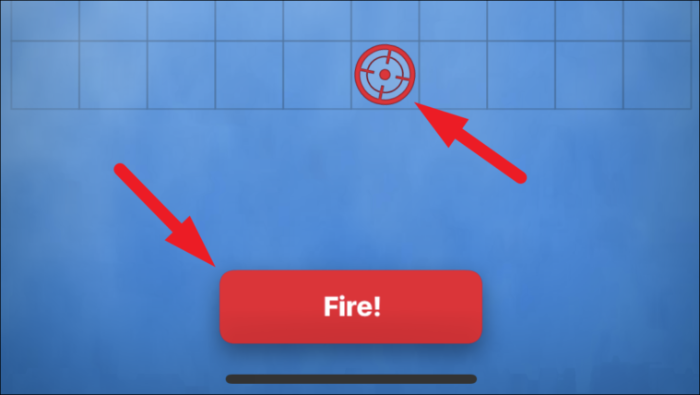
Wenn Sie kein Schiff treffen, ist jetzt der Gegner an der Reihe. Falls Sie einen treffen, gibt Ihnen Ihr Gerät ein haptisches Feedback und Sie sehen Rauch aus diesem Block auf dem Raster auf Ihrem Bildschirm aufsteigen. Um ihr Schiff vollständig zu sehen und zu zerstören, müssen Sie mehrere Schüsse abfeuern, indem Sie die umliegenden Blöcke erraten und antippen.
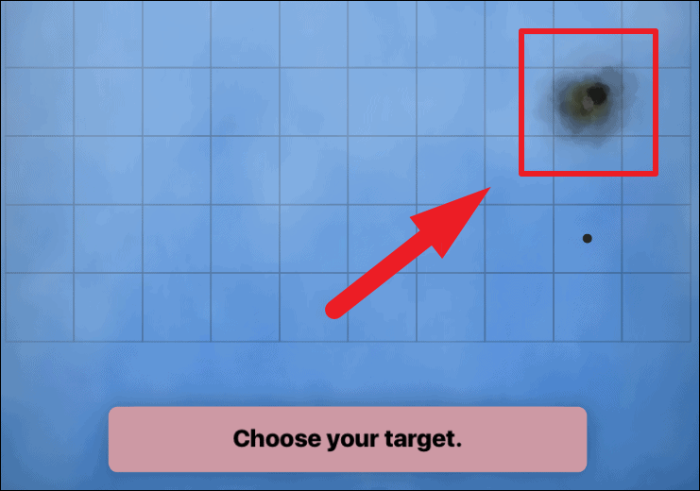
Wenn Sie das gegnerische Schiff vollständig zerstört haben, können Sie es vollständig auf Ihrem Bildschirm sehen. Sobald ein Schiff zerstört wurde, haben alle leeren Blöcke um es herum einen schwarzen Punkt.
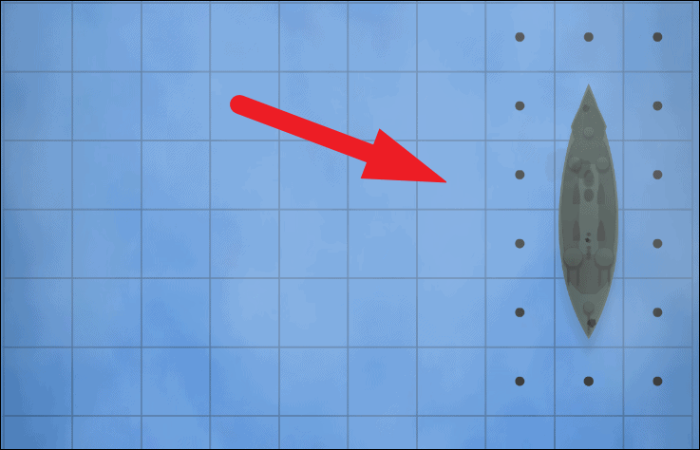
Nun, wer von euch beiden alle Schiffe des Gegners vollständig zerstört, wird der Gewinner des Spiels sein, aber denken Sie daran, dass es mehrere Raketen braucht, um ein einzelnes Schiff zu zerstören.
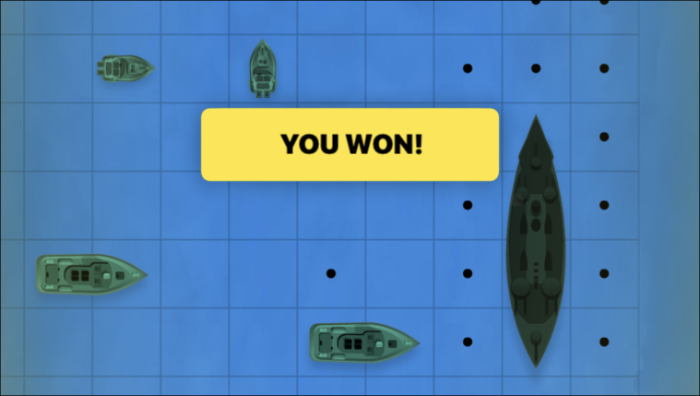
Seeschlacht-Charakteranpassung und Spieleinstellungen
Viele von uns möchten unsere Charaktere anpassen und die Spieleinstellungen nach unseren Vorlieben anpassen. Und wie jedes andere Spiel bietet Ihnen Sea Battle eigene Anpassungen und Einstellungen.
Tippen Sie dazu auf das Zahnradsymbol oben rechts im App-Fenster.
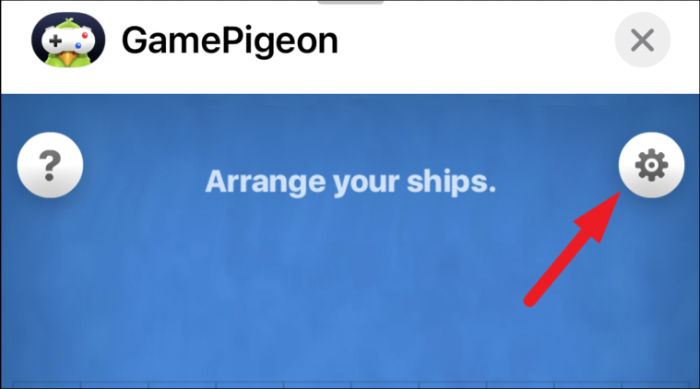
Wenn Sie den Bereich „Einstellungen“ öffnen, sehen Sie eine Vielzahl von Anpassungsoptionen für Ihren Charakter. Sie können die Hintergrundfarbe für Ihren Charakter, die Sie während des Spiels sehen, den Hautton des Charakters zusammen mit Haaren, Gesichtsgefühlen, Kleidung anpassen und den Charakter Hüte und Brillen tragen lassen (wie im Screenshot unten angegeben).
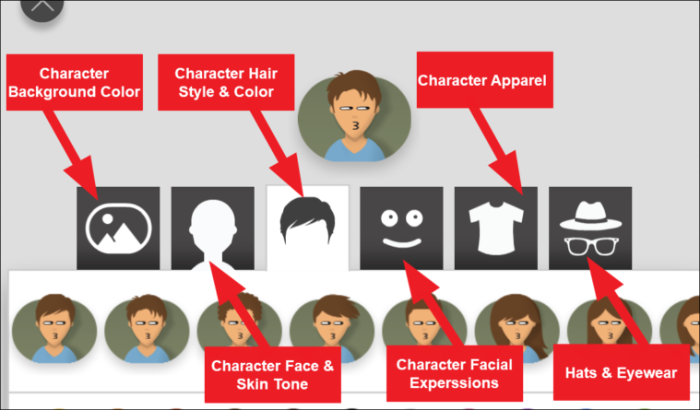
Für die meisten Voreinstellungen müssen Sie jedoch auf die kostenpflichtige Version der Anwendung aktualisieren, die für einen einmaligen Kauf etwa 6 US-Dollar kostet. die kostenlosen Anpassungen sehen auch nicht schlecht aus. Um Ihren Charakter anzupassen, tippen Sie auf die Kategorie, die Sie anpassen möchten, und passen Sie die Optionen an.
Um beispielsweise die Frisur für Ihren Charakter anzupassen, tippen Sie auf das Symbol „Haare“ in der Anpassungsleiste. Tippen Sie anschließend auf die Frisur, um eine der verfügbaren Optionen auszuwählen, und klicken Sie anschließend auf eine der Farboptionen, um die ausgewählte Frisur in Ihrer gewünschten Farbe zu erhalten.
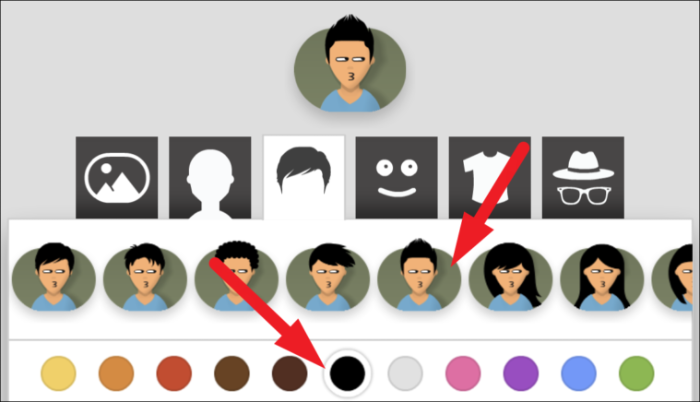
Sie können auch den gewünschten Farbton für Ihre gewählte Farbe auswählen, indem Sie den Schieberegler unter den Farboptionen ziehen.
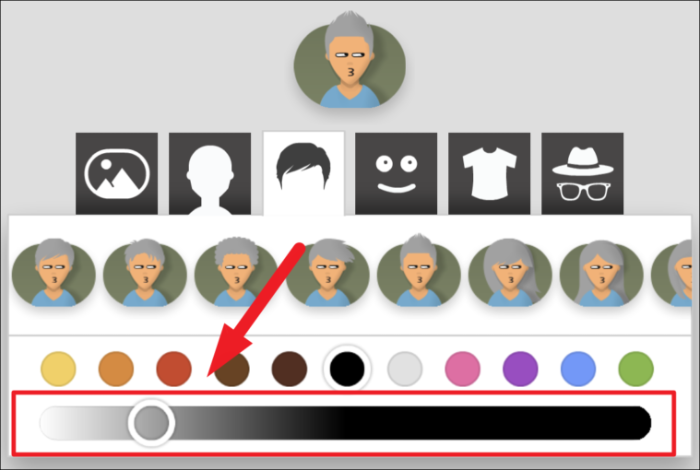
Um die Hintergrundmusik des Spiels auszuschalten, tippen Sie als Nächstes auf die Schaltfläche „Musik“ in den Einstellungen zur Charakteranpassung. Wenn Sie dann auch die Soundeffekte im Spiel deaktivieren möchten, tippen Sie im Spielfenster auf die Schaltfläche „Ton“, die sich direkt unter der Schaltfläche „Musik“ befindet.
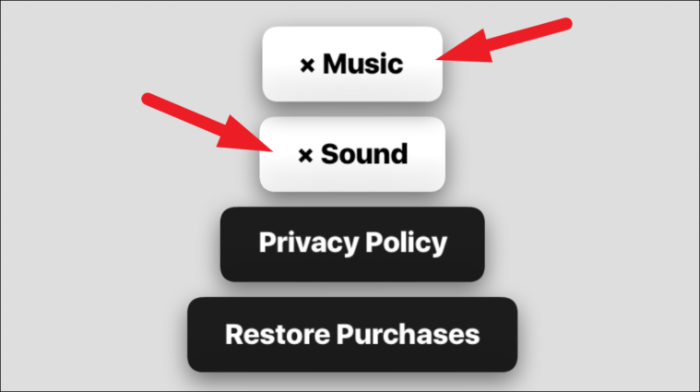
Auf geht's, Leute, das deckt alles für das Sea Battle-Spiel ab.
